経路ステップの変更
進行中の申請データの経路ステップの処理者を変更します。
ワークフローの一般設定で、システム管理者や運用管理者による経路変更が許可されていない場合は、処理者を変更できません。
操作手順:
-
ヘッダーの歯車の形をした管理者メニューアイコンをクリックします。
歯車の形をしたアイコンは、管理権限を持つユーザーの画面にのみ表示されます。 -
[Garoon システム管理]をクリックします。
-
「各アプリケーションの管理」タブを選択します。
-
[ワークフロー]をクリックします。
-
[申請データの管理]をクリックします。
-
「申請データの管理」画面で、カテゴリーを選択し、申請フォームを選択します。
-
経路ステップの処理者を変更する申請データの標題をクリックします。
-
「申請データの詳細」画面で、処理者を変更する経路ステップの経路ステップ名をクリックします。
-
「経路ステップの詳細」画面で、[変更する]をクリックします。
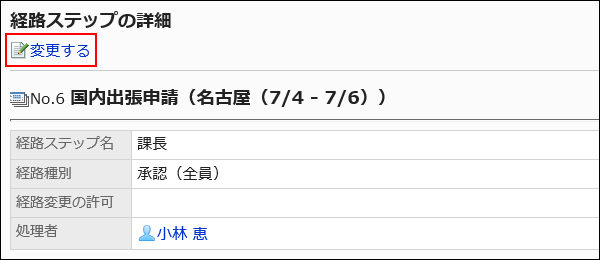
-
「経路ステップの変更」画面で、処理者を変更します。
必要に応じて、「コメント」項目に処理者を変更した理由などを記入します。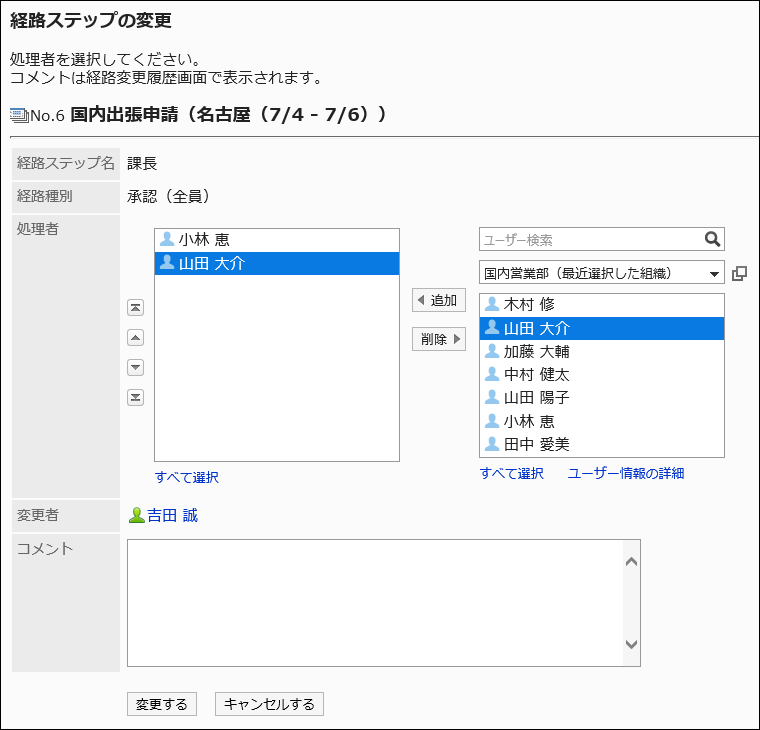
-
設定内容を確認し、[変更する]をクリックします。
経路変更履歴を確認する
経路ステップの処理者を変更したユーザーや、変更内容を一覧で確認できます。
操作手順:
-
ヘッダーの歯車の形をした管理者メニューアイコンをクリックします。
歯車の形をしたアイコンは、管理権限を持つユーザーの画面にのみ表示されます。 -
操作内容 [システム設定]をクリックします。
-
「各アプリケーションの管理」タブを選択します。
-
[ワークフロー]をクリックします。
-
[申請データの管理]をクリックします。
-
「申請データの管理」画面で、カテゴリーを選択し、申請フォームを選択します。
-
経路変更履歴を確認する申請データの標題をクリックします。
-
「申請データの詳細」画面で、「進行状況」の[経路変更履歴]をクリックします。
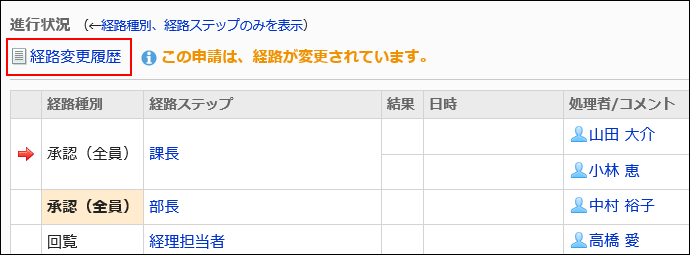
-
「経路変更履歴」画面で、経路の変更履歴を確認します。
